Dieser Artikel beschreibt die Schritte zum Anzeigen von App-Daten mit App Info im Tulip App Editor.
Übersicht
Es gibt mehrere Möglichkeiten, um in Tulip mit 'App Info' auf App-Daten zu verweisen.
Sie können auf alle diese Optionen im App-Editor auf zwei Arten zugreifen.
Variablen verwenden
Sie können eine Variable in einer App erstellen, um auf App-Daten zuzugreifen, indem Sie eine Variable erstellen, deren Datenquelle auf App Info eingestellt ist. Im Folgenden finden Sie die in diesem Bereich des App-Editors verfügbaren Optionen.
Auswählen der Variable
- Erstellen Sie eine neue Variable
- Legen Sie als Datenquelle "App Info" fest und wählen Sie die anzuzeigenden App Info-Daten aus.
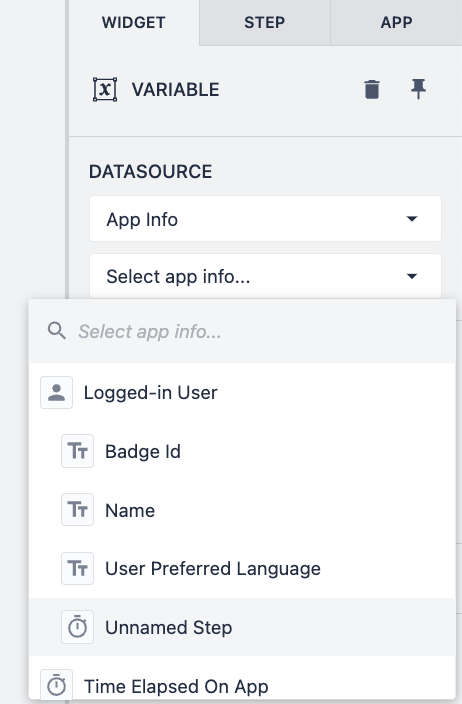
Ausdrucks-Editor
-
Sie können mit dem Ausdruckseditor auf App-Daten zugreifen, die in Triggern verwendet werden können.
-
Sie müssen eine Trigger-Aktion erstellen, die als:
- Datenmanipulation → Speichern → Ausdruck
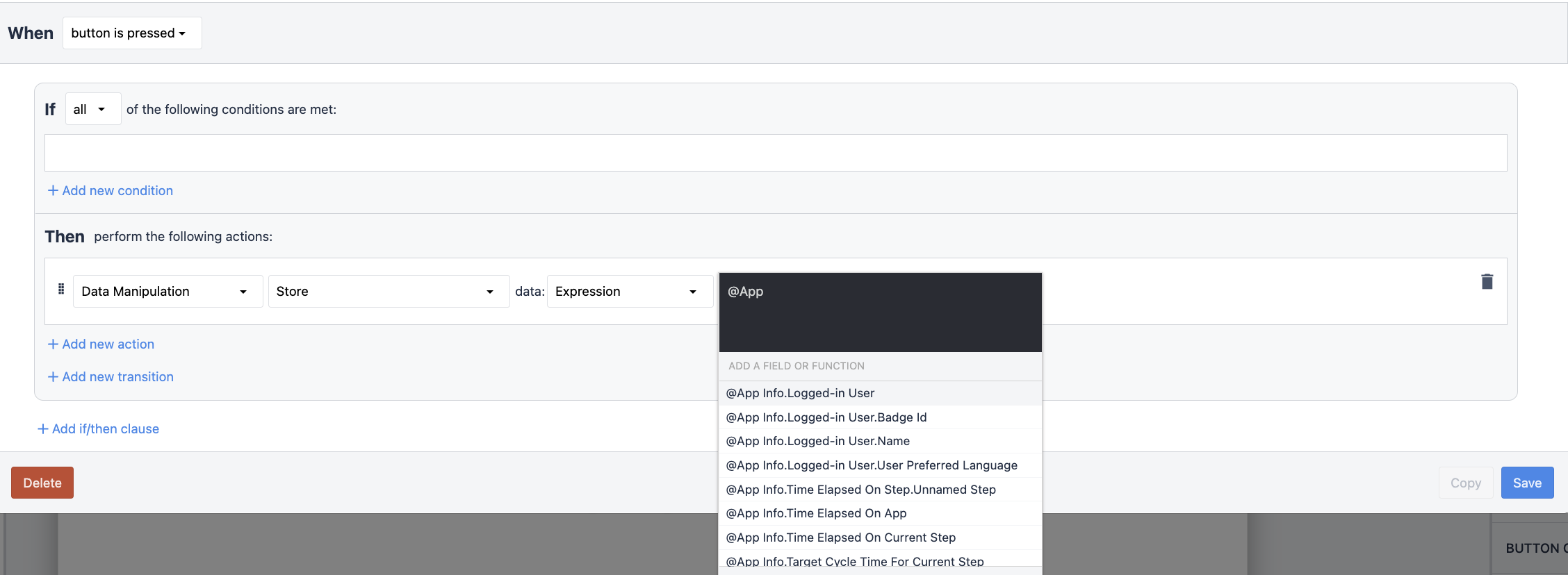
Beachten Sie, dass Sie Ihre Variablen als @App Info. eingeben müssen, um über den Ausdruckseditor auf Daten zugreifen zu können.
Verfügbare Optionen mit App Info
Sehen Sie unten die Daten, die innerhalb von App Info in Tulip Apps verfügbar sind:
-
Eingeloggter Benutzer
- Ausweis-ID
- Name
- Bevorzugte Sprache des Benutzers
- Zeit im Schritt
- Verstrichene Zeit in der App
- Verstrichene Zeit im aktuellen Schritt
- Soll-Zykluszeit für den aktuellen Schritt
- Soll-Zykluszeit für die App
- App-Name
- App-Version
- Diese Station
- Name der Station
- Maschine an dieser Station
- Name der Stufe
- Name der Schrittgruppe
- Name der Schicht
- Aktuelles Datum und Uhrzeit
- Aktuelles Datum
- Aktuelle Uhrzeit
